Fonctionnalités de commande
Une commande est un programme pouvant vous aider à créer, modifier, analyser ou déplacer des données et des logiciels.
Les fonctionnalités de commande de MS-DOS vous permettent d'entrer des commandes rapidement et avec précision. Vous pouvez même choisir l'exécution automatique des commandes. Ces fonctionnalités vous permettent également d'entrer des commandes nécessitant deux disques - même si vous n'avez qu'un seul unité de disque.
Cette page explique les différentes méthodes que vous pouvez utiliser pour entrer des commandes dans MS-DOS. Cette page explique également comment vous pouvez gérer les problèmes pouvant survenir lorsque MS-DOS ne répond pas à vos commandes exactement comme vous l'aviez prévu.
Cette page contient des tableaux répertoriant les entrées du clavier pour les fonctions spéciales, un didacticiel illustrant ces fonctions spéciales, un didacticiel illustrant les capacités de saisie automatique des commandes du système et des explications sur chaque message d'erreur système affiché par MS-DOS.
Types de commandes
Vous pouvez communiquer des commandes au système en les saisissant (tapant) sur le clavier du micro-ordinateur. Vous entrez les commandes après le démarrage de MS-DOS, lorsque le curseur clignotant est positionné à droite de le prompt système.
Les commandes MS-DOS appartiennent à l'une des deux catégories suivantes : résidentes ou transitoires.
Les commandes résidentes sont situées dans le système d'exploitation lui-même. Par conséquent, les commandes résidentes sont disponibles pour une utilisation presque chaque fois que MS-DOS a été démarré ou est chargé dans la mémoire du micro-ordinateur.
Les commandes transitoires sont situées dans un fichier exécutable enregistré sur un disque. Par conséquent, les commandes transitoires ne peuvent être utilisées que lorsqu'un disque contenant le fichier de commandes transitoires se trouve dans un lecteur de disque connecté au micro-ordinateur.
Connaître l'emplacement (résident ou transitoire) d'une commande devient plus important à mesure que vous utilisez votre système plus intensivement et que vous utilisez divers programmes d'application. Vous souhaiterez peut-être copier certains fichiers de commandes transitoires sur les disques du programme d'application pour rendre l'utilisation du programme plus efficace. Par exemple, vous souhaiterez peut-être avoir les fichiers de commandes transitoires MS-DOS pour le formatage, la copie et la vérification des disques sur vos disques de programme d'application afin de pouvoir facilement préparer les données et créer des disques de sauvegarde.
Commandes résidentes
Les commandes résidentes sont des commandes se trouvant dans la composante COMMAND.COM de MS-DOS. COMMAND.COM est un fichier étant automatiquement chargé dans la mémoire du micro-ordinateur lorsque vous démarrez MS-DOS. Les commandes résidentes peuvent être utilisées chaque fois que COMMAND.COM est chargé dans la mémoire du micro-ordinateur.
Les commandes résidentes MS-DOS sont répertoriées ci-dessous.
- BREAK
- CHDIR (CD)
- CLS
- COPY
- CTTY
- DATE
- DEL (ERASE)
- DIR
- ECHO
- EXIT
- FOR
- GOTO
- IF
- MKDIR (MD)
- PATH
- PAUSE
- PROMPT
- REM
- REN (RENAME)
- RMDIR (RD)
- SET
- SHIFT
- TIME
- TYPE
- VER
- VERIFY
- VOL
- d:
Remarque : Dans cette liste, d: représente un nom de l'unité de disque. Lorsqu'il est entré seul au prompt du système, ce type de commande résidente remplace l'unité de disque par défaut par l'unité de disque spécifié.
Vous ne pouvez pas voir les commandes résidentes lorsque vous examinez le répertoire d'un disque (avec la commande DIR) car elles ne sont pas entreposées par leurs noms de commande dans des fichiers individuels, mais font partie de COMMAND.COM.
Le COMMAND.COM fournit le prompt système MS-DOS sous la forme d'une lettre de nom de l'unité de disque et d'un symbole "supérieur à" (>). Par exemple :
| A>_ |
Le curseur est le centre de toutes les actions d'édition que vous effectuez. Le curseur est indiqué par un soulignement dans ce manuel ; bien que le curseur puisse être un soulignement ou un bloc sur l'écran vidéo.
Au démarrage du système, le prompt du système est A>, en supposant que vous avez démarré à partir de l'unité de disquette supérieur (ou unique). Après le démarrage, vous pouvez modifier la valeur par défaut (c'est-à-dire l'unité de disque actuellement sélectionné).
Pour sélectionner un nouvel unité de disque, entrez simplement la lettre désignée suivie de deux-points :
| A>_ | Prompt, l'unité par défaut |
| A>B:RETURN | L'utilisateur saisit le nouveau nom de l'unité de disque |
| B>_ | Nouveau prompt ; nouvel unité par défaut |
Il y a des occasions où la partie de COMMAND.COM contenant les commandes résidentes peut être effacée de la mémoire. Dans de telles occasions, le système peut afficher un message vous demandant d'insérer un disque contenant COMMAND.COM.
Commandes transitoires
Les commandes transitoires sont des commandes situées dans des fichiers exécutables enregistrés sur un disque.
Les commandes transitoires ne peuvent être utilisées que lorsqu'un disque contenant le fichier de commandes transitoires applicable se trouve dans un unité de disque connecté au micro-ordinateur. Un fichier de commande transitoire est un fichier avec l'extension .COM, .EXE ou .BAT provoquant l'exécution de la commande.
Certaines des commandes transitoires fournies avec un système d'exploitation sont souvent des utilitaires.
Voici une liste de certaines commandes transitoires (ou utilitaires) fournies avec votre logiciel MS-DOS :
- ASSIGN
- BACKUP
- CHKDSK
- COMMAND
- COMP
- CONFIGUR
- DEBUG
- DETECT
- DISKCOMP
- DISKCOPY
- EDLIN
- FC
- FIND
- FORMAT
- LIB
- LINK
- MAP
- MODE
- MORE
- PART
- PREP
- RDCPM
- RECOVER
- RESTORE
- SHIP
- SORT
- SYS
- TREE
Les programmes d'application et les programmes créés avec la plupart des langages de haut niveau peuvent être exécutés en tant que commandes transitoires, s'ils ont des extensions .EXE ou .COM.
Un autre type de commande transitoire, non répertorié ici, est le fichier de traitement par lots. Les fichiers de traitement par lots sont décrits plus loin dans cette page.
Entrée de ligne de commande
Toutes les commandes MS-DOS sont entrées au prompt du système, mais les commandes résidentes et les commandes transitoires ont des règles d'entrée légèrement différentes.
Pour entrer une commande résidente, vous tapez le nom de la commande lorsque le curseur clignote à droite du prompt système. (N'entrez pas de nom d'unité de disque devant un nom de commande résident.) Avec certaines commandes résidentes, vous devrez effectuer des entrées supplémentaires dans la ligne de commande.
Pour entrer une commande transitoire, vous entrez le nom de fichier principal du fichier de commande transitoire lorsque le curseur clignote à droite du prompt système. (N'entrez pas l'extension du fichier de commandes transitoires.) Avec certaines commandes transitoires, vous devrez effectuer des entrées supplémentaires dans la ligne de commande.
Si le disque contenant la commande n'est pas dans l'unité de disque par défaut, vous devrez spécifier le nom de l'unité de disque contenant la commande transitoire. Si le disque contenant la commande ne se trouve ni dans l'unité de disque par défaut ni dans un unité de disque spécifié, MS-DOS ne pourra pas trouver et exécuter la commande.
Vous pouvez afficher les noms de toutes les commandes transitoires sur vos disques à l'aide de la commande résidente DIR. Les noms de fichier des fichiers de commandes transitoires peuvent se terminer par l'extension .COM, .EXE ou .BAT. Le MS-DOS traitera une commande transitoire différemment, selon son extension. Le traitement des commandes est expliqué plus loin dans cette page.
Paramètres d'une ligne de commande
Une ligne de commande est la forme de réponse que vous faites au prompt du système pour afficher ou appeler une commande. Une ligne de commande se compose généralement de trois paramètres : la fonction, le paramètre (aussi nommé argument) et le RETURN.
Bien qu'il existe de nombreux formats d'entrée différents pour les commandes MS-DOS, la plupart de ces formats d'entrée se composent de ces trois paramètres de base.
Tous ces paramètres sont entrés dans les lignes de commande. Les lignes de commande doivent être saisies en réponse à un prompt système MS-DOS.
Le prompt système par défaut se compose de la lettre de l'unité par défaut et du symbole "supérieur à" (>). (Le prompt par défaut peut être modifiée à l'aide de la commande PROMPT.) Le curseur doit clignoter directement à droite du prompt système. Un prompt sous cette forme doit s'afficher lorsque vous démarrez MS-DOS, comme indiqué.
| A>_ |
Le prompt système et le curseur indiquent que MS-DOS est prêt à recevoir une ligne de commande.
La plupart des lignes de commande doivent être saisies sous la forme générale suivante :
| [d:]function[argument]RETURN |
où
| Paramètres | Description |
|---|---|
| d: | Ce paramètre permet d'indiquer le nom de l'unité de disque contenant un fichier de commande transitoire (s'il se trouve sur un unité de disque autre que l'unité de disque par défaut). |
| function | Ce paramètre permet d'indiquer le nom d'une commande résidente, d'une commande transitoire ou d'un fichier de traitement par lots. |
| argument | Ce paramètre permet d'indiquer une entrée (pouvant inclure plus d'un paramètre) régulant la manière dont la commande fonctionne. |
| RETURN | Ce paramètre permet d'indiquer l'entrée terminant la ligne de commande. |
Les caractères alphabétiques d'une ligne de commande peuvent être saisis en majuscules, en minuscules ou une combinaison des deux. Le MS-DOS convertira automatiquement tout caractère minuscule en caractère majuscule correspondant.
Les paramètres de ligne de commande sont souvent séparés par un délimiteur ou un caractère de séparation. Le MS-DOS vous permet d'utiliser un espace, une tabulation, une virgule (,), un point-virgule (;), un signe égal (=) ou un signe plus (=) comme délimiteurs.
Les principaux paramètres d'une ligne de commande sont similaires aux principaux composantes d'une phrase en anglais.
La fonction d'une ligne de commande est comme le prédicat (verbe) d'une phrase, car ils indiquent tous les deux l'action en cours.
Le paramètre d'une ligne de commande est comme l'objet direct d'une phrase, car ils indiquent tous les deux le ou les éléments sur lesquels on agit et/ou la manière dont l'action est exécutée.
L'entrée RETURN d'une ligne de commande est comme le point à la fin d'une séquence, car elles indiquent toutes deux que les intentions du locuteur (ou de l'utilisateur) ont été pleinement exprimées et que l'action doit commencer.
Le prompt système d'une ligne de commande est comme le sujet d'une phrase, car elles indiquent toutes deux à quoi ou à qui il s'adresse. Dans une commande, vous devez supposer que vous vous adressez à MS-DOS, affichant son prompt système. Cette hypothèse est similaire à l'hypothèse faite dans une phrase où le sujet "vous" est supposé mais pas écrit. Chaque paramètre de ligne de commande est expliqué en détail ci-dessous.
Fonction (function)
La fonction est le premier paramètre entré dans une ligne de commande. La fonction indique l'action à effectuer. La fonction peut être une commande résidente, une commande transitoire ou un fichier de traitement par lots. Lorsque la fonction est une commande transitoire, vous devrez peut-être la faire précéder d'un nom de l'unité de disque.
Fonction de commande résidente
Si une fonction est une commande résidente, la commande peut être saisie à n'importe quelle invite du système. Le tableau suivant montre des exemples de fonctions de commande résidente valides :
| Fonction | Description | |
|---|---|---|
| DIR | Pour voir le contenu d'un répertoire. | |
| PROMPT | Pour fixer le prompt du système. | |
| d: | Pour changer l'unité de disque connecté. | |
| TIME | Pour voir et/ou changer les ajustements d'heure. | |
| CONFIGUR | Pour ajuster le système aux périphériques matériels, utilisez la commande CONFIGUR.COM à partir de l'unité par défaut. | |
| d:DISKCOPY | Pour ajuster le système aux périphériques matériels, utilisez la commande CONFIGUR.COM à partir de l'unité de disque par défaut. | |
| BATCH | Pour provoquer l'exécution automatique des commandes répertoriées dans le fichier de commandes BATCH.BAT, étant entreposé dans le répertoire racine de l'unité de disque par défaut. (BATCH n'est qu'un exemple, vous pouvez nommer les fichiers de traitement par lots avec n'importe quel nom valide à huit caractères, tant que .BAT est l'extension utilisée.) |
Remarque : Si le but d'une commande est simplement de changer l'unité de disque connecté, alors cette commande ne doit contenir que les paramètres de fonction et d'entrée RETURN, comme avec la commande d:RETURN.
Fonction de commande transitoire
Si une fonction est une commande transitoire, vous devez être certain que la fonction indique également l'emplacement de la commande transitoire. Vous pouvez spécifier l'emplacement de la commande transitoire en saisissant un nom de l'unité de disque juste avant le nom de fichier de la commande transitoire, comme indiqué dans le format suivant :
| d:command |
Remarque : Bien que les fichiers de traitement par lots soient un type de fonction de commande transitoire, leur utilisation est expliquée en détail plus loin dans cette page.
Paramètres (parameters)
Les paramètres sont entrés un espace après la fonction. Le paramètre indique quelles données (par exemple, répertoires, fichiers, systèmes, disques, unité de disque) l'activité de la fonction implique.
Des paramètres peuvent être inclus dans vos commandes MS-DOS pour spécifier des informations supplémentaires sur le système. Si vous n'incluez pas certains paramètres, le MS-DOS fournit une valeur par défaut.
Voici le format général de toutes les commandes MS-DOS :
| function[parameters...]RETURN |
où
| Paramètre | Description |
|---|---|
| d: | Ce paramètre permet d'indiquer le nom de l'unité de disque désigné. |
| filename | Ce paramètre permet d'indiquer n'importe quel nom (primaryfile) valide pour un fichier disque, incluant le plus souvent une extension de fichier. Remarque : Le paramètre de nom de fichier ne fait pas référence à un périphérique ou à un nom de l'unité de disque. |
| extension | Ce paramètre permet d'indiquer un point et 1 à 3 caractères immédiatement après un nom de fichier. |
| filespec | Ce paramètre permet d'indiquer un nom d'unité de disque, un nom de chemin et/ou un nom de fichier. Une spécification de fichier (filespec) peut avoir
l'une des formes suivantes : [d]:filename [d]:primname[.ext] [d]:pathname |
| pathname | Ce paramètre permet d'indiquer le nom d'un chemin vers un répertoire spécifié de fichier de la forme : [\][directory][\directory...][\filename] |
| switches | Ces paramètres permet de contrôler les commandes MS-DOS. Ils sont précédés d'une barre oblique (par exemple, /P). |
L'entrée RETURN
Après avoir entré la fonction et le paramètre, vous devez appuyer sur RETURN pour indiquer à MS-DOS que la ligne de commande entière a été entrée et est prête à être exécutée.
Prérequis de la ligne de commande
Le MS-DOS nécessite que les lignes de commande soient saisies sous une forme spécifique. Outre les exigences selon lesquelles vous devez commencer par entrer un nom de commande valide et terminer en appuyant sur RETURN, il existe d'autres exigences spécifiques devant être remplies.
Vous devez toujours séparer la fonction de ligne de commande et l'argument de ligne de commande par un espace. De plus, toute commande entrée au prompt du système doit se terminer par un RETURN. Cependant, les commandes elles-mêmes affichent souvent des prompts au cours de leur fonctionnement. Lorsqu'une telle le prompt (celle donnée lors de l'exécution d'une commande) s'affiche, un RETURN peut ne pas être requis dans votre réponse.
Les exigences suivantes s'appliquent à la saisie de toutes les commandes MS-DOS, résidentes et transitoires :
- Les fonctions de commande sont généralement suivies d'un ou plusieurs paramètres.
- Les commandes et les paramètres peuvent être saisis en majuscules, minuscules ou une combinaison des deux. Le système convertit tous les caractères alphabétiques en majuscules.
- Les commandes et les paramètres doivent être séparés par des délimiteurs. Les délimiteurs valides sous MS-DOS sont l'espace, la tabulation, la virgule (,), le point-virgule (;), le signe égal (=) et le signe plus (+).
- Les délimiteurs en plus des deux-points et du point ne doivent pas être utilisés dans une spécification de fichier utilisant la forme d:filename.ext). Les deux-points et le point sont les seuls délimiteurs nécessaires dans toute spécification de fichier.
- Vous devez inclure l'extension du nom de fichier dans le cadre du paramètre dans une ligne de commande lorsque vous faites référence à un fichier ayant une extension.
- Pour toute ligne de commande que vous entrez, le système ne commencera pas l'exécution de la commande tant que vous n'aurez pas appuyé sur RETURN.
- Si vous souhaitez interrompre ou terminer l'exécution d'une commande en cours d'exécution, vous pouvez appuyer sur CTRL+BREAL (ou CTRL+C). Cela se fait en maintenant la touche CTRL enfoncée et en appuyant simultanément sur la touche BREAK.
- Les caractères génériques (également appelés "caractères de nom de fichier global") et les noms de périphérique, tels que CON ou PRN, ne peuvent être utilisés dans aucun nom de commande.
- Lorsque l'exécution de la commande produit une grande quantité de sortie sur l'écran du terminal, l'affichage de cette sortie défile automatiquement vers le haut pour afficher toutes les sorties. Vous pouvez suspendre l'affichage (pour faciliter la lecture) en appuyant sur CTRL+NUMLCK. Appuyez sur n'importe quelle touche pour reprendre l'affichage défilant.
- L'édition MS-DOS et les touches de fonction peuvent être utilisées lors de la saisie des lignes de commande.
- Les unités de disque (et parfois les fichiers) sont appelés unités source (fichiers) et unités de destination (fichiers). Un unité (ou fichier) source est celui à partir duquel vous allez transférer des informations. Un unité (ou fichier) de destination est celui vers lequel vous allez transférer des informations.
- Ne séparez pas les paramètres d'une spécification de fichier avec des délimiteurs, car les deux-points et le point servent déjà de délimiteurs.
- L'interprétation de la commande commence lorsque COMMAND.COM balaye la ligne de commande qu'il reçoit pour le nom d'une commande légale. Si une commande de résident supporté est trouvée, la commande est exécutée immédiatement. Si une commande de résident légal est trouvée, la commande est exécutée immédiatement. Si un nom de fichier de traitement par lots légal est trouvé, les commandes sont extraites d'un fichier .BAT pour une exécution indirecte. Si une commande transitoire valide (extension .EXE ou .COM) est trouvée, le fichier approprié est chargé du disque dans la mémoire, puis la commande est exécutée.
- Si plus d'un fichier exécutable avec le même nom de fichier existe sur un disque, COMMAND.COM interprète la commande appelée sur la base des extensions des noms de fichiers. Les fichiers les plus prioritaires (premiers exécutés) ont l'extension .COM ; Les fichiers .EXE sont de deuxième priorité et .BAT sont les derniers. Par exemple, si vous spécifiez que vous souhaitez exécuter "TEST" et que TEST.COM et TEST.EXE se trouvent sur le disque, COMMAND.COM exécutera TEST.COM. De même, si TEST.EXE et TEST.BAT se trouvent sur le disque, COMMAND.COM exécutera TEST.EXE.
Modification de la ligne de commande
Le MS-DOS est sélectif lorsqu'il s'agit d'accepter les lignes de commande. Vous devez épeler correctement tous les paramètres d'une ligne de commande et inclure les noms des disques autres que ceux par défaut chaque fois qu'un fichier référencé ne se trouve pas sur le disque par défaut. Si vous ne le faites pas, le MS-DOS ne peut pas exécuter votre commande. Le MS-DOS répond à une erreur comme celle-ci avec le message Bad Command or filename.
Le MS-DOS vous aide dans son inflexibilité à interpréter une commande en fournissant un moyen de modifier vos entrées de commande.
Cette section explique les touches uniques et les combinaisons de touches sur lesquelles vous pouvez appuyer pour modifier une ligne de commande avant de la soumettre à MS-DOS pour exécution.
Remarque : Dans ce texte, CTRL suivi d'un signe plus et d'un caractère indique que vous devez maintenir enfoncée la touche marquée CTRL (touche de contrôle) et appuyer sur la touche marquée du caractère spécifié.
Les fonctions spéciales d'édition et de contrôle des caractères rendent MS-DOS très facile à utiliser. Toutes les commandes MS-DOS, de DEBUG à FC, peuvent utiliser ces fonctions partout où une entrée est requise à partir d'un terminal. Ces fonctions résident toujours dans le système d'exploitation.
Gabarit de ligne de commande
Le MS-DOS offre une variété de fonctions fonctionnant sur le tampon de ligne de commande. Un tampon est une zone réservée en mémoire pour une fonction spécifique et généralement d'une taille spécifique. Le tampon de ligne de commande contiendra jusqu'à 128 caractères inclus. Le tampon de ligne de commande est intimement lié à un autre tampon appelé gabarit. Le gabarit contient le contenu précédent de la ligne de commande. Le gabarit est utilisé dans de nombreuses fonctions d'édition spéciales de MS-DOS.
Le tampon de ligne de commande est une zone de mémoire dans laquelle les caractères d'une ligne de commande sont entreposés entre le moment où vous les saisissez et appuyez sur RETURN (exécution de la commande). Les caractères de la ligne de commande sont entreposés dans ce tampon lorsqu'une commande est entrée alors que la commande précédente est en cours d'exécution.
Le gabarit est une zone de mémoire contenant une image de la dernière ligne de commande entrée depuis le démarrage. Vous pouvez récupérer certains ou tous les caractères de la commande précédente à partir du gabarit lorsque vous entrez la commande suivante.
Lorsque vous saisissez du texte à partir du clavier, il est conservé dans la mémoire tampon de la ligne de commande jusqu'à ce que vous appuyiez sur la touche RETURN. En même temps, l'entrée précédente est copiée dans le gabarit pour être utilisée par les fonctions d'édition de la ligne de commande.
Lorsque vous appuyez sur RETURN, le contenu du tampon de ligne de commande est envoyé à COMMAND.COM pour traitement.
Ainsi, le gabarit contient la dernière ligne de commande entrée dans le tampon de ligne de commande.
La relation entre la ligne de commande et le gabarit est illustrée à la figure suivante :
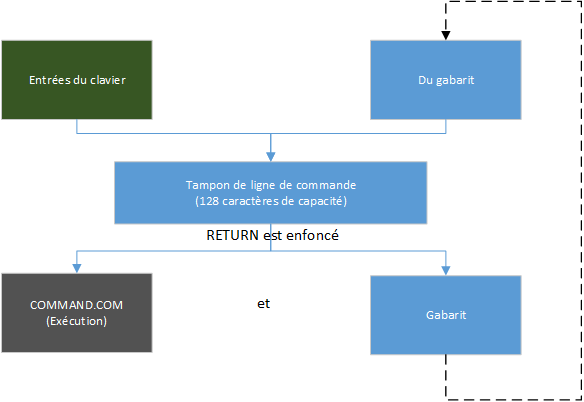
Dans la figure précédente, les lignes pleines indiquent les chemins suivis par la date d'entrée à partir du clavier sur le chemin de l'exécution. Les lignes pointillées indiquent le chemin facultatif que les données d'entrée prendraient si le gabarit était utilisé pour modifier la ligne de commande.
Comme le montre la figure précédente, vous tapez une commande MS-DOS sur la ligne de commande. Lorsque vous appuyez sur la touche RETURN, la commande est automatiquement envoyée au processeur de commandes (COMMAND.COM) pour traitement. Lorsque le tampon de ligne de commande est réutilisé, la ligne de commande précédente est envoyée au gabarit. Vous pouvez maintenant rappeler la commande ou la modifier avec les touches d'édition spéciales MS-DOS.
Touches d'édition de la ligne de commande
Les touches d'édition spéciales méritent une attention particulière car elles s'écartent de la manière dont la plupart des systèmes d'exploitation gèrent l'entrée de commande. Vous n'avez pas à taper les mêmes séquences de touches à plusieurs reprises, car la dernière ligne de commande est automatiquement placée dans le gabarit.
En utilisant le gabarit et les touches d'édition spéciales, vous pouvez profiter des fonctionnalités MS-DOS suivantes :
- Une ligne de commande peut être répétée instantanément en appuyant sur deux touches.
- Si vous faites une erreur dans la ligne de commande, vous pouvez la modifier et réessayer sans avoir à retaper toute la ligne de commande.
- Une ligne de commande similaire à une ligne de commande précédente peut être modifiée et exécutée avec un minimum de saisie en appuyant sur des touches d'édition spéciales.
Le tableau suivant contient une liste complète des touches d'édition spéciales et de leurs fonctions :
| Nom de touche | Nom de fonction | Description |
|---|---|---|
| F1 | COPY1 | Copie un caractère du gabarit. |
| F2x | COPYUP | Copie plusieurs caractères du gabarit, jusqu'au caractère spécifié, x. |
| F3 | COPYALL | Copie tous les caractères du gabarit. |
| DEL | SKIP1 | Ignore (supprime) un caractère dans le gabarit. |
| F4x | SKIPUP | Ignore (supprime) plusieurs caractères dans le gabarit, jusqu'au caractère spécifié, x. |
| ESC | QUIT INPUT OR VOID | Annule l'entrée actuelle sans affecter le gabarit. |
| INS | INSERT | Appel le mode d'insertion, de sorte que la nouvelle entrée n'écrase aucun caractère du gabarit. |
| F5 | NEW TEMPLATE | Crée un nouveau gabarit. |
| CTRL+Z | CTRL-Z | Insère un caractère de fin de fichier CTRL+Z (1AH) dans le nouveau gabarit. |
Remarque : La touche INS (insertion) est une bascule. La première fois que la touche est enfoncée, le mode d'insertion est activé ; la prochaine fois que vous appuyez dessus, le mode d'insertion est désactivé.
Tutoriel sur la saisie de la ligne de commande
Les exemples suivants illustrent le fonctionnement de l'édition de la ligne de commande à l'aide du gabarit.
Supposons que vous ayez un fichier de programme appelé PROG.COM. Si vous tapez la commande suivante :
| DIR PROG.COM |
et appuyez sur RETURN, MS-DOS affiche des informations sur le fichier PROG.COM sur votre écran. La ligne de commande est également enregistrée dans le gabarit. Pour répéter la commande, appuyez simplement sur deux touches : F3 et RETURN.
La commande répétée s'affiche à l'écran au fur et à mesure que vous tapez, comme illustré ci-dessous :
| F3DIR PROG.COMRETURN |
Notez qu'appuyer sur la touche F3 entraîne la copie du contenu du modèle dans la ligne de commande ; en appuyant sur RETURN, la ligne de commande est envoyée au processeur de commandes pour exécution.
Si vous souhaitez afficher des informations sur un fichier nommé PROG.ASM, vous pouvez utiliser le contenu du gabarit et saisir :
| F2C |
Tapez F2 et C copie tous les caractères du gabarit vers la ligne de commande, jusqu'au C non compris. MS-DOS affiche :
| DIR PROG._ |
Notez que le curseur apparaît après le point. Tapez maintenant :
| ASM |
la résultante est :
| DIR PROG.ASM_ |
L'instruction de commande DIR PROG.ASM est maintenant dans le gabarit et prête à être envoyée au processeur de commandes pour exécution. Pour ce faire, appuyez sur RETURN.
Supposons maintenant que vous souhaitiez exécuter la commande, TYPE PROG.ASM. Pour ce faire, vous taperez :
| TYPE INS F3RETURN |
Notez que lorsque vous tapez, les caractères sont entrés directement dans la ligne de commande et écrasent les caractères correspondants dans le gabarit. Cette fonction de remplacement automatique est désactivée lorsque vous appuyez sur INS. Ainsi, les caractères TYPE remplacent le caractère DIR dans le gabarit. Pour insérer un espace entre TYPE et PROG.ASM, vous appuyez sur INS puis sur la BARRE D'ESPACEMENT. Enfin, pour copier le reste du gabarit sur la ligne de commande, vous appuyez sur F3 puis sur RETURN. La commande TYPE PROG.ASM est traitée par MS-DOS, et le gabarit devient TYPE PROG.ASM.
Si vous aviez mal orthographié TYPE comme BYTE, une erreur de commande se serait produite. Néanmoins, au lieu de supprimer toute la commande, vous pouvez enregistrer la ligne mal orthographiée avant d'appuyer sur RETURN en créant un nouveau gabarit avec la touche F5 :
| BYTE PROG.ASMF5 |
Vous pourriez alors éditer cette commande erronée en tapant :
| T F1 P F3 |
La touche F1 copie un seul caractère du gabarit vers la ligne de commande. La ligne de commande résultante est alors la commande que vous souhaitez :
| TYPE PROG.ASM |
Comme alternative, vous pouvez utiliser le même gabarit contenant BYTE PROG.ASM, puis utiliser les touches F1 et INS pour obtenir le même résultat :
| DEL DEL F1 INS YP F3 |
Pour illustrer comment la ligne de commande est affectée lors de la frappe, examinez les touches enfoncées à gauche ; leur effet sur la ligne de commande illustrée à droite :
| Touches | Action | Résultats |
|---|---|---|
| DEL | Ignore le 1er caractère du gabarit. | |
| DEL | Ignore le 2ième caractère du gabarit. | |
| F1 | Copie le 3ème caractère du gabarit | T |
| INSYP | Insère 2 caractères | TYP |
| F3 | Copies le reste du gabarit | TYPE PROG.ASM |
Notez que DEL n'affecte pas la ligne de commande. Il affecte le gabarit en supprimant le caractère suivant dans le tampon.
De même, F4 supprime les caractères du gabarit, jusqu'à un caractère donné non compris.
Ces touches d'édition spéciales peuvent ajouter à votre efficacité au clavier. La section suivante décrit les fonctions des caractères de contrôle pouvant également vous aider lorsque vous tapez des commandes.
Entrées de contrôle
Lors de l'utilisation de MS-DOS, vous pouvez effectuer un certain nombre d'entrées de caractères de contrôle. Les entrées de caractères de contrôle modifient une ligne de commande ou affectent la façon dont vos périphériques répondent à une ligne de commande.
Lorsque vous appuyez sur un caractère de contrôle, tel que CTRL+BREAK, vous devez maintenir la touche CTRL enfoncée, puis appuyer sur BREAK.
| Caractère de contrôle | Fonction |
|---|---|
| ALT+BREAK | Vide toutes les données de la mémoire tampon du clavier et vous ramène au prompt du système. |
| CTRL+BREAK | Abandonne immédiatement la commande en cours. |
| CTRL+C | Abandonne la commande en cours dès que les entrées précédentes dans le tampon de la ligne de commande sont exécutées. |
| CTRL+H | Supprime le dernier caractère de la ligne de commande et efface le caractère de l'écran du terminal. |
| CTRL+RETURN | Insère RETURN mais ne vide pas la ligne de commande. Étend la ligne logique actuelle au-delà des limites physiques d'un écran de terminal. |
| CTRL+P | Annule l'écho de la sortie vers l'imprimante ligne. |
| CTRL+NUMLCK | Suspend l'affichage de la sortie sur l'écran du terminal. |
| CTRL+PRTSC | Envoie en continu la sortie du terminal à l'imprimante de ligne. |
| SHIFT+PRTSC | Envoyez à l'imprimante tout ce qui s'affiche sur votre écran au moment où SHIFT+PRTSC est entré. |
Entrée de commande automatique
La fonction d'entrée de commande automatique MS-DOS vous permet de créer des fichiers de traitement par lots, étant des fichiers exécutant un certain nombre de fonctions (commandes) avec un minimum d'entrée au clavier.
Avec la fonction de traitement de fichiers par lots, vous pouvez créer une séquence complète de commandes pour exécuter de nombreuses procédures. Tout cela peut être exécuté avec une seule commande.
Cette fonctionnalité de MS-DOS est également disponible via un fichier de commande s'exécutant automatiquement au démarrage.
Le fichier AUTOEXEC.BAT - exécutant automatiquement un fichier de traitement par lots (de votre création) au démarrage - ne peut être exécuté que par le processeur de commandes.
Le fichier AUTOEXEC.BAT
Lorsque vous démarrez votre système, COMMAND.COM recherche le fichier AUTOEXEC.BAT. Si un fichier portant ce nom existe sur le disque, la fonction de traitement par lots est automatiquement appelée pour exécuter les commandes contenues dans AUTOEXEC.BAT. Ce fichier doit être placé dans le répertoire racine (\) pour que MS-DOS puisse le localiser et l'exécuter. Si le fichier existe, COMMAND.COM déclenche l'exécution séquentielle des commandes dans le fichier de traitement par lots. Dans un tel cas, l'exécution des commandes TIME et DATE au démarrage est contournée. Si COMMAND.COM ne trouve pas AUTOEXEC.BAT, les commandes DATE et TIME sont exécutées et le prompt MS-DOS normale s'affiche à la place.
Un fichier AUTOEXEC.BAT vous permet d'exécuter automatiquement des commandes ou des programmes lorsque vous démarrez MS-DOS. L'exécution automatique des commandes est utile lorsque vous souhaitez exécuter automatiquement une ou plusieurs applications spécifiques, chaque fois que vous démarrez le système.
La figure suivante illustre comment MS-DOS utilise le fichier AUTOEXEC.BAT :
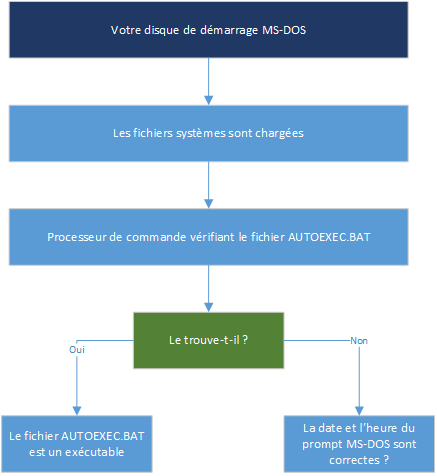
Création d'un fichier AUTOEXEC.BAT
Si, par exemple, vous souhaitez charger automatiquement BASIC et exécuter un programme appelé MENU à chaque démarrage de MS-DOS, vous pouvez créer un fichier AUTOEXEC.BAT comme suit :
- Taper :
- Appuyez sur F6. Appuyez ensuite sur RETURN pour fermer le fichier AUTOEXEC.BAT.
- Le programme MENU s'exécute désormais automatiquement chaque fois que vous démarrez MS-DOS.
| COPY CON AUTOEXEC.BAT |
et appuyez sur RETURN. Cette instruction indique à MS-DOS de copier les informations de la console (clavier) dans le fichier AUTOEXEC.BAT. Notez que le fichier AUTOEXEC.BAT doit être créé dans le répertoire racine de votre disque MS-DOS.
Pour exécuter votre propre programme BASIC, entrez le nom de votre programme à la place de MENU dans l'exemple précédent. Vous pouvez entrer n'importe quelle commande ou série de commandes MS-DOS dans le fichier AUTOEXEC.BAT.
Remarque : N'oubliez pas que si vous utilisez un fichier AUTOEXEC.BAT, MS-DOS ne vous demandera pas une date et une heure actuelles à moins que vous n'incluiez les commandes DATE et TIME dans le fichier AUTOEXEC.BAT. Il est fortement recommandé d'inclure ces deux commandes dans votre fichier AUTOEXEC.BAT, car MS-DOS utilise ces informations pour maintenir votre répertoire à jour.
Le traitement par lots
Souvent, vous pouvez vous retrouver à taper la même séquence de commandes encore et encore pour effectuer certaines tâches couramment utilisées. Avec MS-DOS, vous pouvez placer la séquence de commandes dans un fichier spécial appelé fichier de traitement par lots et exécuter la séquence entière en tapant simplement le nom du fichier de traitement par lots. Les lots de vos commandes dans de tels fichiers sont traités comme s'ils étaient tapés sur un terminal. Chaque fichier de traitement par lots doit être nommé avec l'extension .BAT. Pour exécuter le fichier de traitement par lots, tapez simplement le nom du fichier sans son extension.
Vous pouvez créer un fichier de traitement par lots en utilisant EDLIN, un autre éditeur de texte/traitement de texte, ou en tapant la commande COPY.
Les commandes par lots sont saisies au prompt du système sous le format suivant :
| filespec[parameter1[parameter2...[parameter9]]] |
où
| Paramètres | Description |
|---|---|
| filespec | Ce paramètre permet d'indiquer le nom de fichier principal d'un fichier de traitement par lots, devant avoir une extension .BAT. Les spécifications de nom de l'unité de disque et de nom de chemin sont facultatives. |
| parameter1 | Ce paramètre permet d'indiquer une chaîne de caractères que vous souhaitez remplacer automatiquement dans un emplacement du fichier de commandes nommé filespec. Cette chaîne de caractères sera remplacée dans l'emplacement du fichier de traitement par lots marqué par %1. |
| parameter2 | Ce paramètre permet d'indiquer la chaîne de caractères étant substituée dans l'emplacement du fichier de traitement par lots marqué par le caractère %2. |
| parameter9 | Ce paramètre permet d'indiquer la chaîne de caractères étant substituée dans l'emplacement du fichier de traitement par lots marqué par les caractères %9. |
Traitement par lots, commandes résidentes
Bien que toutes les commandes MS-DOS puissent être utilisées dans les fichiers de commandes, certaines sont particulièrement utiles pour le traitement par lots. Ces commandes sont :
| Commande | Description | |
|---|---|---|
| ECHO | La commande ECHO permet de contrôler l'affichage des commandes et remarques (ou messages) lors de l'exécution d'un fichier de traitement par lots. | |
| FOR | La commande FOR est utilisée pour répéter une commande MS-DOS lors du traitement d'un fichier de traitement par lot et d'un fichier interactif. | |
| GOTO | La commande GOTO est utilisée pour passer inconditionnellement de la séquence d'exécution normale dans un fichier de commandes à une étiquette spéciale dans le fichier de commandes. | |
| IF | La commande IF est utilisée pour permettre l'exécution conditionnelle de commandes MS-DOS dans le cadre d'un traitement par lots. | |
| PAUSE | La commande PAUSE est utilisée pour suspendre l'exécution d'un fichier de commandes jusqu'à ce qu'une entrée autre que CTRL+BREAK soit effectuée. La commande PAUSE affiche également des commentaires facultatifs, après quoi elle affiche le message Strike any key when ready. Si CTRL+BREAK est entré alors que PAUSE est en vigueur, l'exécution du fichier de commandes est abandonnée. | |
| REM | La commande REM permet d'afficher des commentaires ou des remarques orientés utilisateur lors de l'exécution du fichier de traitement par lots, sans que ces remarques soient exécutées en tant que commandes. Le point (.) peut être utilisé à la place de REM. | |
| SHIFT | La commande SHIFT vous permet d'utiliser des paramètres remplaçables au-delà de la limite normale de 10. |
Tutoriel de traitement par lots
Le traitement par lots est utile si vous souhaitez exécuter plusieurs commandes MS-DOS avec une seule commande par lots, par exemple lorsque vous formatez et vérifiez un nouveau disque. Par exemple, un fichier de commandes à cet effet pourrait ressembler à ceci :
|
REM Ce fichier vérifie le nouveau disque REM Il est nommé NEWDISK.BAT PAUSE Insérer un nouveau disque dans B: FORMAT B: DIR B: CHKDSK B: |
Pour exécuter ce fichier .BAT, tapez simplement le nom du fichier sans l'extension .BAT, comme indiqué :
| NEWDISK |
et appuyez sur RETURN. Le résultat est le même que si chacune des lignes du fichier .BAT était entrée sur le terminal en tant que commandes individuelles.
La liste suivante contient des règles et des informations que vous devez connaître avant d'exécuter un traitement par lots avec MS-DOS.
- Seul le nom principal du fichier de commandes doit être entré pour exécuter le fichier de commandes. N'entrez pas l'extension du nom de fichier.
- Les commandes du fichier nommé primname.BAT sont exécutées.
- Si vous entrez CTRL+BREAK en mode de traitement par lots, ce prompt apparaît :
- Si vous retirez le disque contenant un fichier de commandes en cours d'exécution, MS-DOS vous invite à l'insérer à nouveau avant que la commande suivante puisse être lue :
- La dernière commande d'un fichier de traitement par lots peut être le nom d'un autre fichier de traitement par lots. Cela vous permet d'appeler un fichier de traitement par lots à partir d'un autre lorsque le premier est terminé.
| Terminate batch job (Y/N)? |
Si vous appuyez sur Y, le reste des commandes du fichier de commandes est ignoré et le prompt système s'affiche.
Si vous appuyez sur N, seule la commande en cours se termine et le traitement par lots se poursuit avec la commande suivante dans le fichier.
|
Insert disk with batch file and press any key when ready |
La figure suivante illustre les trois étapes utilisées pour écrire, enregistrer et exécuter un fichier de traitement par lots MS-DOS :

Utilisation de paramètres remplaçables
Le traitement par lots sous MS-DOS vous permet de spécifier des paramètres remplaçables. Ces paramètres remplaçables (%0 à %9) sont utilisés dans un fichier de commandes en tant que paramètre "fictif" étant remplacé séquentiellement par des valeurs réelles lors de l'exécution du fichier de commandes.
Les paramètres sont remplacés dans l'ordre sur la ligne de commande. Une correspondance un à un est établie entre les commandes prototypes dans la ligne de commande et les paramètres remplaçables dans le fichier de traitement par lots. C'est-à-dire que '%1' représente la première valeur (nom, nombre ou texte) tapée après le nom du fichier de traitement par lots et '%2' représente la deuxième valeur tapée après le nom du fichier de traitement par lots. Cette relation est illustrée ci-dessous.
L'exemple de ligne de commande ci-dessous correspond sur une base individuelle avec les paramètres remplaçables directement en dessous :
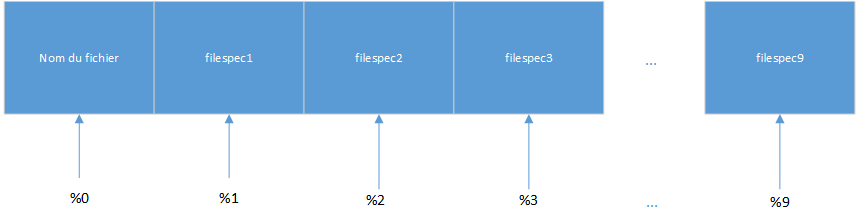
Remarque : Le paramètre remplaçable '%0' est toujours remplacé par le nom de l'unité de disque (si spécifié) et le nom du fichier de traitement par lots. Cela permet la création de commandes de fichiers de commandes pouvant être utilisées sur plusieurs ensembles de fichiers ou pouvant être utilisées pour se redémarrer.
Bien que vous ne puissiez utiliser que dix paramètres remplaçables au maximum dans un fichier de commandes (%0 à %9), vous pouvez éviter cette limitation en utilisant la commande SHIFT. La commande SHIFT décale les paramètres vers la gauche, un paramètre à la fois.
En créant un fichier .BAT avec des paramètres "fictifs", vous pouvez passer des paramètres au fichier .BAT lors de son exécution. Le signe pourcentage (%) utilisé devant le numéro de paramètre indique qu'il est remplacé par une valeur réelle. Si vous utilisez le signe pourcentage dans le cadre d'un nom de fichier dans un fichier de commandes, vous devez le saisir deux fois. Par exemple, pour spécifier le fichier ABC%.EXE, vous devez le saisir sous la forme ABC%%.EXE dans le fichier de traitement par lots.
Création d'un fichier .BAT avec des paramètres remplaçables
Il peut arriver que vous souhaitiez créer un programme d'application et l'exécuter avec différents ensembles de données. Ces données peuvent être entreposées dans divers fichiers MS-DOS.
Lorsqu'il est utilisé dans les commandes MS-DOS, un paramètre est une option que vous définissez. Avec MS-DOS, vous pouvez créer un fichier de traitement par lots (.BAT) avec des paramètres factices (remplaçables). Ces paramètres, nommés %0-%9, peuvent être remplacés par des valeurs fournies lors de l'exécution du fichier de traitement par lots.
Par exemple, vous pouvez créer un fichier de traitement par lots en saisissant les lignes suivantes. Veuillez noter que vous devez appuyer sur la touche RETURN après chaque ligne pour l'entrer dans le système. Lorsque vous tapez la ligne de commande COPY CON MYFILE.BAT, les prochaines lignes que vous tapez sont copiées de la console vers un fichier nommé MYFILE.BAT sur l'unité de disque par défaut :
|
A>COPY CON MYFILE.BAT COPY %1.MAC %2.MAC TYPE %2.PRN TYPE %0.BAT |
Après avoir entré les lignes ci-dessus, vous devez appuyer sur F6. Cette touche entre dans la séquence CTRL+Z désignant la fin du fichier de traitement par lots. Sans cela, le dossier n'est pas légalement clos. De plus, vous devez appuyer sur RETURN pour entrer la séquence complète dans le système. Une fois que vous avez terminé la saisie, MS-DOS répond avec ce message :
|
1 File(s) copied A> |
Le fichier MYFILE.BAT, composé de trois commandes, réside désormais sur le disque de l'unité de disque par défaut.
N'oubliez pas que les paramètres factices %1 et %2 sont remplacés séquentiellement par les paramètres que vous fournissez lorsque vous exécutez le fichier. Le paramètre factice %0 est toujours remplacé par le nom de l'unité de disque, s'il est spécifié, et le nom de fichier du fichier de commandes (dans ce cas, MYFILE).
Exécution d'un fichier .BAT
Pour exécuter le fichier de commandes MYFILE.BAT et pour spécifier les paramètres remplaçant les paramètres factices, vous devez entrer le nom du fichier de commandes (sans son extension) suivi des paramètres que vous souhaitez que MS-DOS remplace par %1, %2,... N'oubliez pas que le fichier MYFILE.BAT se compose de 3 lignes :
|
COPY %1.MAC %2.MAC TYPE %2.PRN TYPE %0.BAT |
Pour exécuter le traitement par lots MYFILE, tapez :
| MYFILE A:PROG1 B:PROG2 |
et appuyez sur RETURN, où PROG1 et PROG2 sont deux fichiers de programme quelconques. MYFILE est remplacé par %0, A:PROG1 par %1 et B:PROG2 par %2.
Le résultat est le même que si vous aviez tapé chacune des commandes de MYFILE au clavier, avec leurs paramètres, comme suit :
|
COPY A:PROG1.MAC B:PROG2.MAC TYPE B:PROG2.PRN TYPE MYFILE.BAT |
Le tableau suivant illustre comment MS-DOS remplace chacun des paramètres ci-dessus :
| Nom de fichier | Paramètre 1 (%0) (MYFILE) |
Paramètre 2 (%1) (PROG1) |
Paramètre 3 (%2) (PROG2) |
|---|---|---|---|
| MYFILE | MYFILE.BAT | PROG1.MAC PROG2.PRN |
N'oubliez pas que le paramètre factice %0 est toujours remplacé par le nom de l'unité de disque (si spécifié) et le nom du fichier de traitement par lots.
Exemples de fichiers de traitement par lots
Les exemples suivants illustrent la création de fichiers de traitement par lots et les différentes méthodes utilisées pour les créer.
Exemple 1, création d'un fichier de traitement par lots avec EDLIN
L'éditeur de texte EDLIN peut être utilisé pour créer des fichiers de traitement par lots, au lieu de les créer directement à partir de l'entrée de la console. Pour ce faire, tapez :
| A:EDLIN NEWDISK.BAT |
Maintenant, entrez le fichier de traitement par lots suivant en utilisant EDLIN.
Remarque : Un RETURN est requis après toutes les lignes (sauf 7) ci-dessous :
|
*I 1:* REM C'est un fichier NEWDISK.BAT 2:* REM (l'extension de fichier .BAT doit être) 3:* PAUSE Insère le disque dans B: 4:* FORMAT B:/S 5:* DIR B: 6:* CHKDSK B: 7:* CTRL+BREAK *E |
Remarque : A la ligne 7, vous devez maintenir la touche CTRL enfoncée tout en appuyant sur la touche BREAK. (Ne tapez pas les lettres CTRL+BREAK).
Le fichier NEWDISK.BAT réside maintenant sur le disque de l'unité de disque A.
Exécutez ce fichier .BAT en saisissant le nom du fichier sans l'extension .BAT :
| A>NEWDISK |
Le résultat est le même que si vous aviez saisi chacune des lignes du fichier .BAT en tant que commandes individuelles.
Pour transmettre des paramètres au fichier .BAT, créez un fichier .BAT contenant des commandes prototypes avec des entrées factices.
Exemple 2, création d'un fichier de traitement par lots pour assembler des fichiers de code source
Étant donné que les fichiers de commandes peuvent contenir tout ce qui peut être saisi au clavier, vous pouvez créer un fichier de commandes pour assembler les fichiers de code source. Cela a été fait ci-dessous.
Dans l'exemple suivant, un RETURN est requis à la fin de chaque ligne. Aucun prompt n'apparaîtra - passez à la ligne suivante.
Saisissez la séquence de création de fichier de traitement par lots suivante :
|
A>COPY CON ASMFILE.BAT REM C'est A:ASMFILE.BAT REM DEMARRE LE FICHIER PAR LOT COPY %1.ASM %2.ASM MASM %2,%2,%2; TYPE %2.PRN TYPE %0.BAT F6 |
Le fichier ASMFILE.BAT réside maintenant sur le disque de l'unité de disque A.
Pour exécuter ce fichier .BAT et passer des paramètres, entrez :
| ASMFILE A:MYPROG B:MYPROG |
Exemple 3, création d'un fichier de traitement par lots pour vérifier l'existence d'un fichier
Le fichier de traitement par lots créé par les commandes suivantes peut être utilisé pour vérifier qu'un fichier existe. Pour créer ce fichier de commandes, entrez :
|
A>COPY CON CHECK.BAT ECHO OFF IF EXIST %1 GOTO X ECHO DÉSOLÉ, LE FICHIER A ÉTÉ EFFACÉ AU GOTO END GOTO END :X ECHO CECI EST UN FICHIER SUR DISQUE :END |
et appuyez sur la touche F6 pour fermer le fichier. Appuyez sur la touche RETURN pour enregistrer le fichier. Vous obtiendrez le message suivant sur votre écran :
|
1 File(s) copied A> |
Vous pouvez maintenant utiliser le fichier de traitement par lots CHECK.BAT pour voir si un fichier existe sur votre disque.
Exemple 4, création d'un fichier de traitement par lots pour examiner le contenu des fichiers
L'exemple suivant utilise la commande TYPE dans un fichier de traitement par lots. Les paramètres remplaçables sont remplacés par les noms de fichiers spécifiés sur la ligne de commande. Pour créer ce fichier de commandes, entrez :
|
A>COPY CON EXAMINE.BAT FOR %%A IN (%1 %2 %3) DO TYPE %%A |
et appuyez sur la touche F6 pour fermer le fichier. Appuyez sur la touche RETURN pour le mémoriser.
Pour afficher successivement le contenu des fichiers CHAP1, CHAP2 et CHAP3, tapez :
| EXAMINE CHAP1.TXT CHAP2.TXT CHAP3.TXT |
et appuyez sur RETURN.
La commande dit, essentiellement : pour chaque paramètre spécifié dans l'ensemble, laissez la variable '%%A' représenter l'un des ensembles (la page) et la commande DO spécifiée (dans ce cas, TYPE) sur '%%A'. La première fois, CHAP1.TXT devient la valeur de la variable '%%A' et un TYPE est exécuté, affichant ce fichier. CHAP2.TXT s'affiche ensuite, suivi de CHAP3.TXT.
Exemple 5, création d'un fichier de traitement par lots pour effacer plusieurs fichiers
Vous souhaiterez peut-être créer un fichier de commandes comme celui illustré ci-dessous, où la commande SHIFT est utilisée, en conjonction avec la commande ERASE, pour supprimer un certain nombre de fichiers défectueux.
Dans l'exemple suivant, le fichier de commandes, REMOVE.BAT, est utilisé pour supprimer un certain nombre de fichiers défectueux à l'aide d'une seule commande :
|
A>COPY CON REMOVE.BAT ECHO OFF :LOOP IF "%1"=="" GOTO DONE ERASE %1 SHIFT GOTO LOOP :DONE ECHO FICHIER(S) EFFACÉ |
Encore une fois, notez que vous devez appuyer sur F6 et RETURN pour fermer le fichier de traitement de lots et l'entreposer dans le système. Cet exemple utilise la plupart des commandes résidentes de traitement par lots pour créer un fichier de commandes dans un but très utile. Lorsque REMOVE.BAT est exécuté pour un nom de fichier donné, il efface tous les fichiers défectueux. (IF "%1" == "") le fichier sera effacé.) Si le fichier n'est pas trouvé, l'écran affichera :
|
File not found FICHIER(S) EFFACÉ |
Pour utiliser REMOVE.BAT pour effacer un certain nombre de fichiers, tapez :
| REMOVE MYFILE.DOC YOUFILE.DOC HEREFILE.DOC |
et appuyez sur RETURN. Le paramètre remplaçable %1 sera remplacé par MYFILE.DOC. Une fois effacé, l'élément suivant de la ligne de commande sera déplacé vers %1 et effacé. Ce processus se poursuit jusqu'à ce que tous les éléments spécifiques de la ligne de commande aient été effacés.
Instructions pour les utilisateurs de l'unité de disque unique
Pour les utilisateurs de l'unité de disque unique, les commandes ont exactement la même syntaxe que pour les utilisateurs de l'unité de disque double. La différence réside dans votre perception de la "disposition" des disques.
Vous devez considérer ce système comme ayant deux unités de disque : l'unité A et l'unité B. Cependant, au lieu que A et B désignent des mécanismes d'unité de disque physique, A et B désignent des disques. Par conséquent, lorsque vous spécifiez l'unité de disque B tout en opérant sur l'unité de disque A (le prompt est a:), MS-DOS vous invite à changer d'unité de disque en permutant les disques.
Les prompts sont :
|
Place disk A in drive B: Presse any key when ready. |
|
Place disk B in drive A: Press any key when ready. |
Ces procédures s'appliquent à toutes les commandes MS-DOS de COMMAND (système et fichier) pouvant demander ou diriger un unité de disque différent dans le cadre de sa syntaxe. Ces commandes incluent :
De plus, si l'une de ces commandes est utilisée dans un fichier de commandes et appelle un unité de disque différent, la procédure de l'unité de disque unique s'applique. L'exécution est interrompue et le prompt appropriée s'affiche.
L'exemple suivant peut servir d'illustration pour toutes les commandes répertoriées ci-dessus. Pour l'exécuter, entrez :
| COPY COMMAND.COM B: |
et appuyez sur RETURN. Votre écran affichera le message :
|
Place disk B in drive A: Press any key when ready. |
Vous devez maintenant appuyer sur n'importe quelle touche alphabétique (A à Z) ou numérique (1 à 0). L'écran répondra avec le message :
| 1 File(s) copied |
Interruption de commande
Il existe deux manières d'interrompre le processeur de commandes. L'un est intentionnel, en ce sens que vous initiez l'interruption pour une raison spécifique. C'est ce qu'on appelle un "control+break", car la touche CTRL est maintenue enfoncée tandis que la touche BREAK est enfoncée. L'autre façon dont le processeur de commandes peut être interrompu est lorsqu'un certain type d'erreur de disque s'est produit ; ceci n'est pas intentionnel, en ce sens que le processeur de commandes s'interrompra automatiquement.
La fonction CTRL+BREAK vous permet d'interrompre presque n'importe quelle activité dans laquelle le micro-ordinateur est engagé, à tout moment. Si vous souhaitez arrêter l'action d'une certaine commande, ou simplement récupérer votre prompt système à l'écran, vous pouvez utiliser CTRL+BREAK. Le CTRL+BREAK est similaire à CTRL+C, mais l'effet de CTRL+BREAK est immédiat, car il contourne le tampon du clavier.
Messages d'erreur du système d'exploitation
Le MS-DOS affiche des messages d'erreur lorsqu'il rencontre des problèmes lors de la tentative de certaines fonctions système. Cette section explique comment ces messages d'erreur peuvent se produire et, si possible, comment vous pouvez les récupérer.
|
type ERROR WHILE i/o-action ON DRIVE d Abort, Retry, Ignore:_ |
où
| Paramètre | Description |
|---|---|
| type | Ce paramètre peut être l'un des suivants : WRITE PROTECT NOT READY SEEK DATA SECTOR NOT FOUND WRITE FAULT READ FAULT DISK |
| i/o-action | Ce paramètre permet d'indiquer l'un des éléments suivants : READING WRITING |
| d | Ce paramètre permet d'indiquer l'unité de disque dans lequel l'erreur s'est produite. |
Explication : Si une erreur de disquette se produit à tout moment au cours d'une commande ou d'un programme, le MS-DOS retente l'opération trois fois. Si l'opération ne peut pas être effectuée avec succès, MS-DOS renvoie un message d'erreur sous cette forme. MS-DOS attend que vous saisissiez l'une des réponses suivantes :
| Réponse | Nom | Description |
|---|---|---|
| A | Abort | Terminez le programme demandant la lecture ou l'écriture du disque. |
| I | Ignore | Ignorez le secteur défectueux et prétendez que l'erreur ne s'est pas produite. |
| R | Retry | Répétez l'opération. Cette réponse est particulièrement utile si l'opérateur a corrigé l'erreur (par exemple avec NOT READY ou WRITE PROTECT). |
En règle générale, vous souhaiterez tenter une récupération en saisissant les réponses dans l'ordre :
| Réponse | Description |
|---|---|
| R | Essayer à nouveau |
| A | Pour terminer le programme |
Un autre message d'erreur peut être lié à l'opération de lecture ou d'écriture d'un disque défectueux :
| FILE ALLOCATION TABLE BAD FOR DRIVE d |
Explication : Ce message signifie que la copie en mémoire d'une des tables d'allocation comporte des pointeurs vers des blocs inexistants. Il est possible que le disque n'ait pas été formaté avant utilisation. Réinitialisez et redémarrez le système. Exécutez la commande CHKDSK sans spécifier le commutateur /F. Si CHKDSK trouve des erreurs, vous pouvez exécuter CHKDSK avec le commutateur /F pour corriger les erreurs de disque.
|
type error i/o-action drive d Sector address of error is nnn Abort, Retry, Ignore: |
où
| Réponse | Description |
|---|---|
| type | Ce paramètre permet d'indiquer le type de problème à l'origine de la condition d'erreur. Ce problème peut être formulé comme suit : Write Protected SEEK DATA SECTOR NOT FOUND WRITE FAULT DISK |
| i/o-action | Ce paramètre permet d'identifier l'opération étant en cours d'exécution lorsque l'erreur s'est produite. Cette opération pourrait être formulée ainsi : READING WRITING |
| d | Ce paramètre permet d'indiquer le nom de l'unité de disque de la partition a été affectée lorsqu'une erreur s'est produite sur la partition. |
| nnnn | Ce paramètre permet d'indiquer l'adresse hexadécimale logique du secteur sur lequel l'erreur matérielle s'est produite. (Les adresses de secteur logique commencent par le premier secteur sur l'ensemble du disque Winchester, étant le secteur 0000.) |
Explication : Lorsque des secteurs défectueux sont rencontrés lors des opérations d'accès au disque Winchester, MS-DOS affiche un message d'erreur de disque Winchester légèrement différent du message d'erreur de disquette. Ce message apparaît dans ce formulaire. Enregistrez l'adresse de secteur de l'erreur lorsque cette valeur hexadécimale est affichée dans un message d'erreur. Enregistrez également l'identité de la partition sur laquelle la ou les erreurs se sont produites. Appuyez sur la touche R pour essayer de récupérer de cette condition d'erreur. Si cette erreur se produit à plusieurs reprises et que vous ne pouvez pas récupérer en appuyant sur R, exécutez alors BACKUP, DETECT, FORMAT et RESTORE dans l'ordre.
| Bad call format |
Explication : Les paramètres transmis à un pilote de périphérique ne sont pas valides. Si vous avez installé un pilote de périphérique que vous avez créé ou acquis vous-même (à l'aide du fichier CONFIG.SYS), modifiez ce pilote ou installez un pilote différent. Si vous n'avez pas installé de pilote de périphérique via le fichier CONFIG.SYS, contactez votre conseiller technique pour obtenir de l'aide.
| Bad command or filename |
Explication : La commande que vous avez entrée n'existe pas sur le disque auquel vous tentez d'accéder.
| Bad or missing Command Interpreter |
Explication : Au moment de la saisie de la ligne de commande de démarrage, l'interpréteur de commandes par défaut (COMMAND.COM) ou l'interpréteur de commandes spécifié dans le fichier CONFIG.SYS (le cas échéant) n'était pas entreposé dans le répertoire racine du disque par défaut ou spécifié ou cloison. Copiez COMMAND.COM dans le répertoire racine de ce disque ou de cette partition, ou spécifiez un interpréteur de commandes différent via le fichier CONFIG.SYS. Ensuite, redémarrez.
| Bad unit |
Explication : Les paramètres transmis à un pilote de périphérique ne sont pas valides. Si vous avez installé un pilote de périphérique que vous avez créé ou acquis vous-même (à l'aide du fichier CONFIG.SYS), modifiez ce pilote ou installez un pilote différent. Si vous n'avez pas installé de pilote de périphérique via le fichier CONFIG.SYS, contactez votre conseiller technique pour obtenir de l'aide.
|
Batch file missing Insert disk with batch file and press any key when ready. |
Explication : Vous avez supprimé un disque contenant le fichier de traitement par lots en cours d'exécution ; pour que le fichier de commandes se termine, vous devez réinsérer le disque.
| Cannot do binary reads from a device. |
Explication : MS-DOS ne peut pas lire les données binaires d'un périphérique car les données d'une telle source ne se termineront pas par un caractère de fin de fichier (1AH) pour aider MS-DOS à déterminer quand arrêter la lecture. Si vous souhaitez lire des données binaires à partir d'un périphérique, vous devez écrire ou acquérir un programme lisant les données binaires et détermine la fin de fichier par un protocole de communication autre qu'un caractère de fin de fichier.
| Cannot of destination lost before copy |
Explication : Il est facile d'entrer une commande COPY de concaténation où l'un des fichiers source est le même que la destination ; pourtant, cela ne peut souvent pas être détecté. Par exemple, la commande suivante est une erreur si ALL.LST existe déjà :
| COPY *.LST ALL.LST |
Ceci n'est cependant pas détecté tant que ce n'est pas au tour de ALL.LST d'être ajouté. À ce stade, il pourrait déjà avoir été détruit.
Les commandes COPY traitent ce problème comme ceci : à mesure que chaque fichier d'entrée est trouvé, son nom est comparé à la destination. S'ils sont identiques, ce fichier d'entrée est ignoré et le message «Content of destination lost before copy» est affiché. La concaténation ultérieure se déroule normalement.
|
Duplicate filename or File not found |
Explication : Ce message peut apparaître si vous avez utilisé la commande RENAME pour :
- remplacer le nom d'un fichier n'existant pas sur l'unité de disque par défaut ou spécifié.
- substituer un nom à un fichier lorsque le nom à substituer est déjà utilisé par un fichier dans l'unité de disque par défaut ou spécifié.
| EXEC failure |
Explication : Ce message peut être provoqué par l'une des conditions d'erreur suivantes :
- Le fichier exécutable n'existe pas tel que spécifié. Spécifiez le fichier en utilisant le nom de fichier approprié et, si nécessaire, le nom de l'unité de disque et le nom de chemin d'accès appropriés.
- Le fichier spécifié est un fichier .EXE contenant des informations d'entête ne correspondant pas aux caractéristiques des fichiers .EXE standard.
- Votre micro-ordinateur ne dispose pas d'une mémoire vive (RAM) suffisante. Acquérir et installer des circuits de mémoire supplémentaires.
- Vous avez spécifié tellement d'espace tampon (via le fichier CONFIG.SYS) que la RAM restante est insuffisante pour exécuter le programme. Spécifiez moins d'espace tampon via le fichier CONFIG.SYS.
- Vous avez chargé des commandes TSR (Terminate but Stay Resident) (telles que PSCMX80) de sorte que la RAM restante est insuffisante pour exécuter le programme. Réinitialisez, redémarrez et évitez de charger les commandes TSR (Terminate but Stay Resident).
- Vous avez utilisé une fonction invalide. Utilisez le numéro de fonction 0, 1 ou 3 à la place.
- Vous avez dépassé la quantité limitée d'espace allouée à l'environnement (une série de chaînes de caractères ASCII utilisées par les programmes exécutables) avec les valeurs ASCII définies par la commande SET. Redéfinissez ces valeurs à l'aide de la commande SET pour utiliser moins d'espace d'environnement.
Après avoir exécuté l'une de ces solutions, essayez à nouveau d'exécuter le programme que vous tentiez d'exécuter lorsque le message d'erreur s'est produit.
|
File cannot be copied into itself 0 File(s) copied |
Explication : Lors d'une commande COPY, si la première spécification de fichier (source) fait référence à un fichier se trouvant sur l'unité de disque par défaut et que la deuxième spécification de fichier (destination) n'est pas donnée, la commande COPY sera abandonnée. (La copie d'un fichier sur lui-même n'est pas autorisée.)
| File creation error |
Explication : Le répertoire de votre disque ou partition est plein. Supprimez certaines des entrées de fichier du disque ou de la partition que vous utilisez, ou utilisez un disque ou une partition que vous utilisez, ou utilisez un disque ou une partition avec plus d'espace de répertoire libre. (Cette erreur peut se produire si vous manquez d'espace de répertoire et que vous avez encore de l'espace de fichier libre sur un disque ou une partition.)
| Insufficient disk space |
Explication : Le disque sur lequel vous essayez d'enregistrer des données est plein ; remplacer par un disque ayant plus d'espace.
| Intermediate file error during pipe |
Explication : Vous avez manqué d'espace disque ou d'espace de répertoire lors de la canalisation. (La canalisation entre dans une ligne de commande contenant plusieurs fonctions de commande, séparées par une barre verticale.) Une opération de canalisation entraîne l'écriture de deux fichiers temporaires sur le disque.) Pour diriger les commandes sans provoquer cette erreur, effacez l'espace libre supplémentaire sur le disque ou utilisez un disque disposant de plus d'espace libre.
|
Invalid date Enter new date: |
Explication : Si les paramètres ou les séparateurs ne sont pas valides, MS-DOS renvoie le message ci-dessus et attend que vous saisissiez une date valide.
| Invalid device |
Explication : Vous avez essayé d'accéder à un périphérique que le système ne prend pas en charge, ou que le système prend en charge, mais n'étant pas connecté à l'heure actuelle.
| Invalid directory |
Explication : Vous avez essayé d'accéder ou de spécifier un répertoire n'existant pas ; revérifier et saisir à nouveau.
| Invalid drive specification |
Explication : Vous avez entré un nom de l'unité de disque illégal, répétez la commande avec une spécification de l'unité de disque légale.
| Invalid number of parameters |
Explication : L'un des paramètres de votre ligne de commande était illégal ; ressaisissez la déclaration avec les paramètres légaux.
| Invalid parameter |
Explication : L'un des paramètres de votre ligne de commande était illégal ; ressaisissez la déclaration avec les paramètres légaux.
|
Invalid path, not directory, or directory not empty |
Explication : Le nom du chemin d'accès au répertoire que vous avez entré n'est pas un répertoire, mais un fichier.
| Invalid path or file name |
Explication : Le chemin d'accès ou le nom de fichier que vous avez entré n'est pas valide ; revérifier et saisir à nouveau.
|
Invalid time Enter new time: |
Explication : Si les paramètres ou les séparateurs ne sont pas valides, le MS-DOS renvoie le message ci-dessus et attend que vous saisissiez une heure valide.
| Out of environment space |
Explication : L'environnement est une série de chaînes de caractères ASCII utilisées par les programmes exécutables. Ce message s'affiche si vous essayez de définir une valeur dans l'environnement système et qu'il n'y a pas suffisamment de mémoire disponible pour contenir le nom de la variable et sa valeur. Environ 200 octets de mémoire sont alloués à l'environnement système.
Si ce message s'affiche, entrez SET et appuyez sur RETURN pour afficher le contenu actuel de l'environnement système. S'il y a des noms de variables dont vous n'avez plus besoin, supprimez-les, puis entrez à nouveau la commande SET.
|
Sector not found Abort, Ignore, Retry: |
Explication : Appuyez sur la touche R pour réessayer l'opération. Si le message s'affiche lorsque vous réessayez l'opération, il est probable que le support de disque soit devenu défectueux. Si le support défectueux se trouve sur une disquette, exécutez BACKUP, FORMAT et RESTORE. Si le support défectueux se trouve sur une partition de disque Winchester, exécutez BACKUP, DETECT, FORMAT et RESTORE.
| Syntax error |
Explication : La syntaxe de votre ligne de commande était illégale ; et en repérant cette commande dans l'index, consultez la section du manuel relative aux commandes en question et retapez-la.
| No System |
Explication : Ce message d'erreur s'affiche si vous essayez de démarrer un disque ou une partition ayant été formaté sans le commutateur /S (le commutateur /S place les pistes système sur les disques pendant le processus de formatage).
Lorsque le chargeur de démarrage est chargé en mémoire lors du démarrage, il examine les premiers secteurs de la zone de données pour rechercher et charger IO.SYS et MSDOS.SYS. Si ces fichiers sont introuvables, le message d'erreur No System s'affiche.
| Bad or missing Command Interpreter |
Explication : Si COMMAND.COM (ou un autre interpréteur de commandes spécifié dans le fichier CONFIG.SYS) ne réside pas sur un disque ou une partition lorsque vous essayez de démarrer ce support, ce message d'erreur s'affiche.
Le fichier COMMAND.COM peut être enregistré sur n'importe quelle partie de la zone de données qui est disponible au-delà du fichier MSDOS.SYS. COMMAND.COM n'a pas l'état de fichier caché. Vous pouvez donc le visualiser avec la commande DIR, le copier avec la commande COPY ou le supprimer avec la commande DEL.
Le fichier COMMAND.COM n'est pas enregistré sur le disque ou la partition par SYS. Si vous utilisez SYS, vous devez enregistrer COMMAND.COM (ou un autre interpréteur de commandes approprié) sur le disque ou la partition avec la commande COPY. Étant donné que COMMAND.COM peut être enregistré n'importe où sur le disque ou la partition (au-delà des secteurs occupés par MSDOS.SYS), vous pouvez copier d'autres fichiers sur le disque ou la partition avant de copier COMMAND.COM sur le disque ou la partition.
Sommaire
Le MS-DOS utilise deux types de commandes : résidentes et transitoires. Les commandes résidentes sont chargées lorsque vous démarrez et exécutées lorsque vous tapez la fonction de commande au prompt du système. Les commandes transitoires sont chargées et exécutées lorsque vous entrez la fonction de commande au prompt du système.
Une ligne de commande peut inclure les paramètres de ligne de commande de base suivants (représentés par des variables en minuscules) :
| Paramètres | Description |
|---|---|
| d: | Le nom de l'unité de disque. |
| function | Le nom du fichier de commande ou de commandes. |
| argument | Les paramètres (tels que les spécifications de fichier ou les commutateurs) étant entrés entre la fonction et le RETURN pour réguler la manière dont la commande fonctionne. |
| RETURN | Le terminateur de la ligne de commande, entrant la ou les commandes dans le système pour exécution. |
Les lignes de commande doivent être saisies dans un formulaire spécifique. Les commandes saisies sous une forme incorrecte ne seront pas exécutées.
Le modèle de ligne de commande et les touches d'édition de la ligne de commande rendent la saisie de la ligne de commande plus pratique.
Vous pouvez entrer une séquence de touches spéciale appelée "entrées de contrôle" au prompt du système pour affecter la manière dont l'entrée et la sortie de la commande se déplacent.
L'exécution automatique des commandes implique les activités suivantes :
- Créer et utiliser le fichier AUTOEXEC.BAT.
- Création et exécution de fichiers de traitement par lots pour accomplir des tâches compliquées.
- Utilisation de paramètres remplaçables dans les fichiers de traitement par lots.
Vous pouvez interrompre l'exécution de nombreuses commandes en tapant CTRL+BREAK.
Vous pouvez faire en sorte qu'un micro-ordinateur doté d'un seul lecteur de disque effectue la plupart des opérations pouvant être réalisées avec un micro-ordinateur doté de deux unités de disque.
Parfois, l'utilisation normale du système sera interrompue par l'affichage de messages d'erreur. Lorsque cela se produit, répondez à ces messages selon les explications fournies dans cette page.